遠程數據庫與本地數據庫數據之間的導入導出,從來都是一個值得人關注的問題。
下面,就給你詳細介紹SQL2005將遠程數據庫導入到本地的方法。
首先,將SQL2005打開。方法是:“開始“→“程序”→“Microsoft SQL Server 2005”→“SQL Server Management Studio”,這樣,就可以把本地的SQL2005打開了。
打開了本地的SQL2005之後,現在,如何把遠程數據庫中的數據庫,導入到本地的SQL2005裡面呢?
如下圖一樣,找到“系統數據庫”,在任何一個數據庫上面比如model上面點擊右鍵,選擇“任務”→“導入數據”。
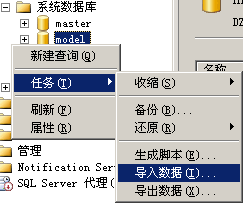
接著,會彈出對話框,點擊“下一步”,來到如下圖的對話框。
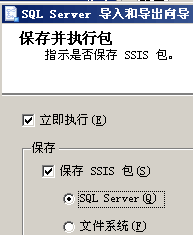
上圖的對話框,叫你選擇的是數據源,指的就是選擇遠程數據庫的數據,注意,上面的對話框,是指遠程數據庫的。
在①位置,輸入遠程數據庫的IP地址,然後,再選擇“使用SQL Server身份驗證”,在②和③處分別填寫用戶名和密碼。
最後,數據庫那裡,就是④的位置,選擇好你要選擇的遠程服務器中的哪個數據庫。都設置好了,就點擊“下一步”,來到下圖的設置。
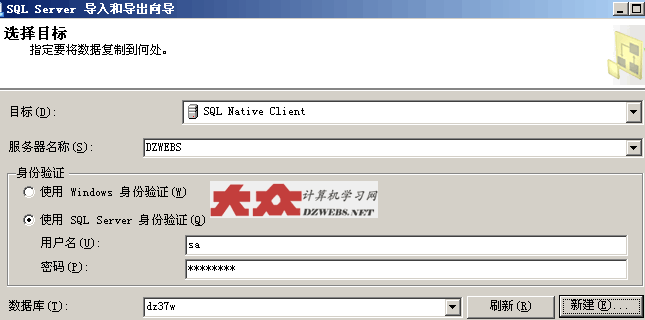
上圖的對話框,指的是本地數據庫的設置。
服務器名稱那裡,一般使用默認即可,如果你有多個名稱,也可以選擇,然後,設置好登陸本地數據庫的用戶名和密碼。
最後,在數據庫那裡選擇一個本地數據庫名稱,如果沒有,就點擊“新建”按鈕創建一個新的數據庫名稱即可。
然後點擊“下一步”,會看到下圖。
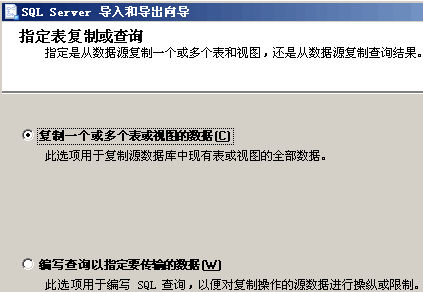
一般,如果要復制遠程數據庫中的所有數據,就選擇“復制一個或多個表或視圖的數據”,否則選擇下面那個。然後點擊“下一步”,來到下圖。
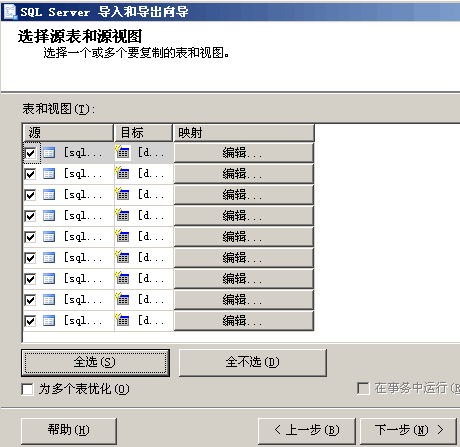
上圖中,列表中出現了被你選擇的遠程數據庫的數據庫表,點擊“全選”,然後點擊“下一步”,彈出如下圖。
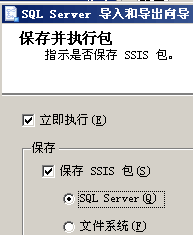
上圖中,一般只選擇“立即執行”,可以不選擇“保存SSIS包”。接著點擊“完成”按鈕。
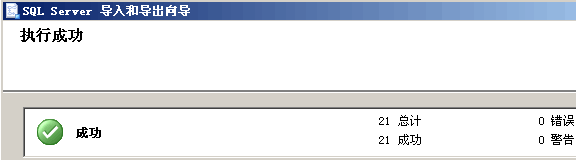
這樣,就進入到遠程數據庫數據傳輸到本地數據的狀態,你會看到,總計有多少個,成功了多少個的信息。如果完全成功了,那麼,遠程數據庫導入到本地就成功了。